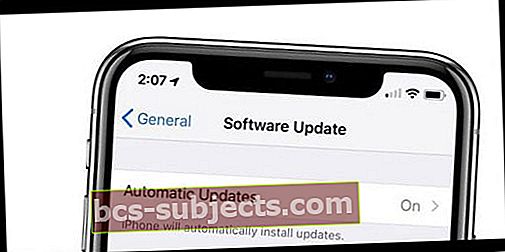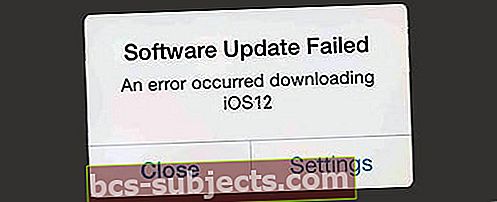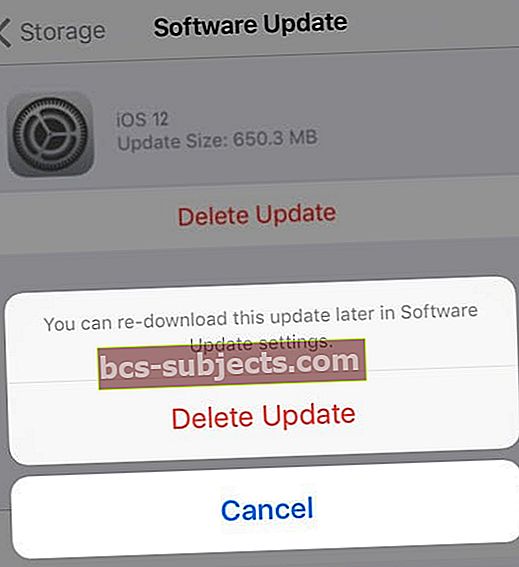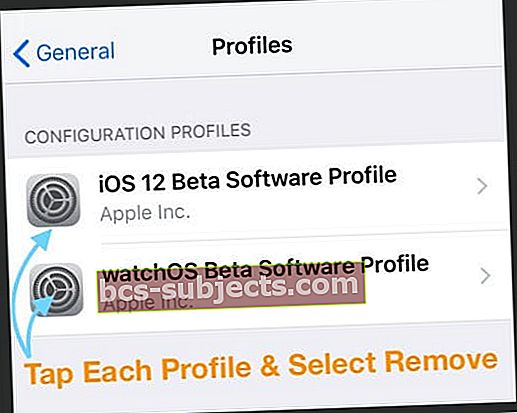Máte potíže se stažením nebo instalací iOS 12.x.x na iPhone, iPad nebo iPod Touch? Vidíte chyby a zprávy, jako by došlo k chybě při instalaci iOS 12, nemůžete ověřit aktualizaci, zkontrolovat aktualizaci nebo nainstalovat aktualizaci na iOS 12.x.x? Nebo získání obávaného „neúspěšného ověření, protože již nejste připojeni k internetu?“ 
Pokud ano, nejste sami! Několik našich čtenářů nám říká, že při pokusu o stažení a instalaci nejnovější aktualizace iOS 12.x mají problémy a chyby.
Ale zatím nepanikařte! Zde je několik tipů, které vám pomohou na cestě k iOS 12 a objevíte všechny zvonky a píšťalky iOS 12.
Při řešení potíží s instalací iOS 12.x.x postupujte podle těchto rychlých tipů
- Nejprve aktualizujte iTunes, pokud k aktualizaci zařízení používáte iTunes
- Zkontrolujte síťová připojení (WiFi a Ethernet, pokud existují)
- Přepnutím Wi-Fi vypnuto a zapnuto vynutíte obnovení sítě
- Ve zprávě o stavu systému Apple zkontrolujte případné výpadky nebo problémy serveru
- Pokud máte potíže s aktualizací systému iOS bezdrátově Nastavení> Obecné> Aktualizace softwaru, zkuste iTunes
- Vynutit restart zařízení iDevice
- Odstraňte a znovu stáhněte soubor s aktualizací iOS
- Pokud se zobrazí upozornění na nedostatek místa, uvolněte místo na iPhonu nebo jiných zařízeních iDevices
- Několik čtenářů navrhuje otevřít o něco více místa než samotná aktualizace - zdá se, že s tímto extra polštářem to jde mnohem plynuleji
Jaká je aktualizace iOS 12?
Systém iOS 12 je navržen tak, aby byl váš iPhone a iPad podle Apple ještě rychlejší, citlivější a příjemnější.
V této aktualizaci se Apple primárně zaměřil na výkon a odezvu, což je skvělá zpráva pro lidi, kteří používají starší modely iPhonů, jako je iPhone 6 / 6S a dokonce i 5S!
Jednoduché každodenní akce, jako je spuštění fotoaparátu a psaní pomocí klávesnice, byly v systému iOS 12 zrychleny. IOS 12 také přidal některé nové a vzrušující funkce, o kterých si můžete přečíst níže.
Nejprve zálohujte!

Pokud čtete tento článek a dosud jste neaktualizovali na iOS 12, důrazně doporučujeme provést zálohu zařízení před pokusem o instalaci iOS 12.
S jakými iPhony, iPady a iPody je iOS 12 kompatibilní?
Než budete pokračovat v řešení problémů, je třeba nejprve zkontrolovat, zda je vaše zařízení kompatibilní s nejnovějším iOS 12.
Pokud nemůžete najít novou aktualizaci v Nastavení> Obecné> Aktualizace softwaru; měli byste začít kontrolou seznamu kompatibilních zařízení, jak je znázorněno zde.
 Zdroj: Apple
Zdroj: Apple Před aktualizací systému iOS je důležité znát svůj přístupový kód!
Před aktualizací na iOS 12 se ujistěte, že znáte přístupový kód svého zařízení. Nemluvím o Touch ID nebo Face ID - pro aktualizaci musíte znát svůj číselný kód!
Příliš mnoho čtenářů zjistí, že po aktualizaci musí zadat přístupový kód. A mnozí si to nepamatují nebo si nepamatují, ani když se pustili do nastavení! Po tom, co víte, co řešit tento problém s přístupovým kódem, je velká bolest.
Nastavte si tedy přístupový kód ještě dnes, než provedete aktualizaci na iOS 12
Pokud přístupový kód nemáte, vytvořte si jej dočasně na adrese Nastavení> Face ID / Touch ID a heslo a nastavení číselného hesla.
Po dokončení aktualizace ji případně odstraňte.
Zapomněli jste přístupový kód svého iPhone?
V tomto článku najdete tipy, co dělat, když si nepamatujete přístupový kód.
Klíčové procesy a chyby související s aktualizací iOS 12
V tomto článku se zaměříme na pochopení a opravu chyb, které mohou nastat při pokusu o aktualizaci vašeho iPhonu nebo iPadu na iOS 12.
Existuje několik kroků, kterými se proces aktualizace iOS odehrává. V závislosti na dílčím procesu se mohou objevit různé chyby instalace iOS.
Tady uvažujeme o 5 hlavních procesech souvisejících s procesem instalace iOS.

Nastavení a kompatibilita zařízení iPhone, iPod a iPad
- Nejviditelnější chyba instalace iOS je kolem kompatibility zařízení. Vaše zařízení musí být kompatibilní nebo způsobilé pro aktualizaci iOS 12
- Druhá chyba instalace souvisí s parametry vašeho zařízení. Typická aktualizace pro iOS vyžaduje alespoň 5 GB - 7 GB volného úložiště. Pokud nemáte dostatečné úložiště, během instalace se zobrazí chyby.
- Třetí prvek je kolem procesu instalace aktualizace zařízení. Pokud jste se rozhodli aktualizovat na nejnovější iOS, pokud je k dispozici automaticky, Apple vyžaduje, aby byl váš iPhone nebo iPad na nabíječce a jste připojeni k WiFi, než bude moci používat automatické aktualizace.
- Zkontrolujte stav serverů a ujistěte se, že jsou servery Apple funkční. V prvních několika dnech vydání iOS 12 jsou servery zaneprázdněné a stahování a aktualizace iOS 12 do vašeho iPhone může chvíli trvat.

Problémy se stahováním v síti a šířkou pásma iOS 12.x.x.
- Dalším problémem, kterému uživatelé čelí, je šířka pásma sítě při pokusu o stažení instalace ze serverů Apple.
- Ujistěte se, že jste připojeni k silné WiFi a stabilní síti.
- Pokud vás znepokojuje síla a stabilita WiFi, zkuste místo toho iTunes
Proces ověření aktualizace iOS 12.x.x
Jakmile se aktualizace iOS 12 úspěšně stáhne do vašeho iPhone, je dalším procesem ověření aktualizace. Někdy se celý proces v tomto kroku zastaví. Následující tipy vám pomohou s tímto problémem.

Nainstalujte si proces iOS 12 na svůj iPhone nebo iPad
Toto je poslední krok procesu aktualizace, kdy se nový iOS konečně nainstaluje na váš iPhone nebo iPad. To je, když lišta průběhu stavu ověření dokončena na 100% a je použita aktualizace.
V minulosti jsme viděli, že se aktualizace u některých uživatelů zasekne v tomto posledním kroku
Instalace související s akčními položkami po iOS 12
- Někdy po procesu aktualizace iOS vyžaduje, abyste před použitím iPhonu nebo iPadu provedli několik dalších kroků
- Ty mohou někdy vyžadovat, abyste zadali své Apple ID a potvrdili své přihlašovací údaje a přístupový kód. Než provedete proces skutečné aktualizace, ujistěte se, že máte svá pověření po ruce
- Výstraha / Zpráva ve vašem nastavení pro aktualizaci telefonního čísla spojeného s vaším Apple ID. Podívejte se prosím na náš článek, kde najdete kroky, jak se zbavit tohoto upozornění a zajistit, aby aplikace Nastavení znovu fungovala.
- V předchozích instalačních procesech iOS Apple často vyzýval uživatele k aktualizaci 2FA (dvoufaktorové ověřování).
- Pokud vaše zařízení není nastaveno pro 2FA, můžete být vyzváni znovu.
- Počínaje iOS 12 poskytuje Apple možnost sledování automatických aktualizací iOS
- Po dokončení instalace iOS 12 se zobrazí obrazovka pro odhlášení z automatických aktualizací
- Přečtěte si o tom před instalací aktualizace. Ve výchozím nastavení jsou ZAPNUTY automatické aktualizace.
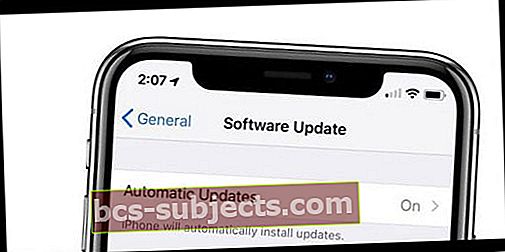
- Chyby související s poštovním účtem.
- V minulosti jsme viděli, že mnoho uživatelů má problémy s načítáním e-mailů po aktualizaci iOS.
- Možná budete chtít zkontrolovat své e-mailové účty a přidružená pověření a znovu zadat hesla pro vaše e-mailové účty nebo znovu nastavit e-mailové účty ve vašem iDevice.
- Zkontrolujte své možnosti ochrany osobních údajů.
- Po velké aktualizaci je vždy dobré se vrátit a zkontrolovat aplikace, které mají oprávnění používat vaše služby iPhone, jako je Fotoaparát nebo umístění.
V následujících částech tohoto příspěvku se budeme zabývat typem chyb a tipy, jak je řešit, počínaje stažením aktualizace, instalací aktualizace a případnými problémy po instalaci.
Při stahování iOS 12.x.x došlo k chybě? Odstraňte aktualizační soubor iOS a zkuste to znovu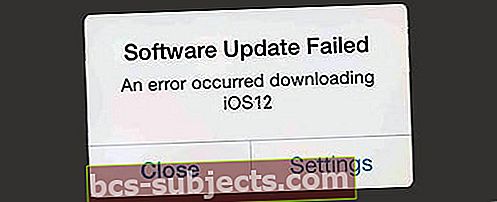
Při pokusu o instalaci iOS 12 na váš iPhone nebo iPad se může zobrazit tato chybová zpráva.
Pokud jste se již ujistili, že máte ve svém zařízení dostatek místa a silné připojení Wi-Fi, je nejlepší stažený soubor smazat a zkusit to znovu.
Odstraňte a znovu stáhněte aktualizaci iOS 12.x.x.
- Klepněte na Nastavení> Obecné> Úložiště
- Vaše aplikace se načtou na tuto obrazovku a zobrazí jejich přidružené úložiště.
- Najděte software pro iOS a odtud jej odstraňte.
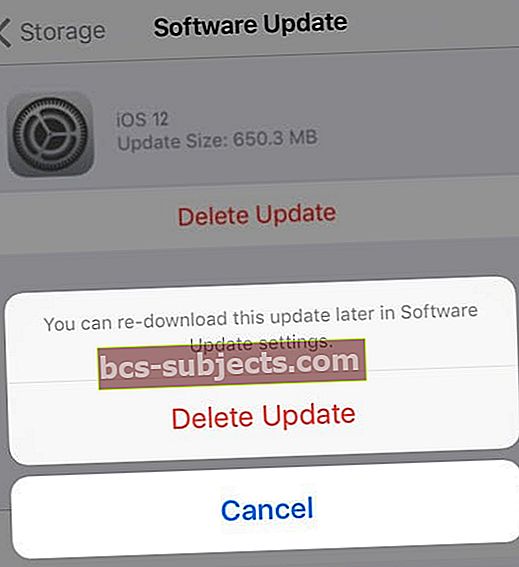
- Zkontrolujte svoji Wi-Fi a změňte DNS na OpenDNS nebo Google DNS, abyste zjistili, zda můžete dosáhnout lepšího výkonu.
- Zkontrolujte své konfigurační profily v zařízení klepnutím na Nastavení> Obecné> Profily.
- Pokud jste byli účastníkem verze beta a chcete upgradovat na oficiální verzi, odstraňte profil beta.
- Restartujte svůj iPhone pomocí možnosti softwaru naNastavení> Obecné> Vypnout
- Po 20–30 sekundách zařízení normálně zapněte
- Nyní zkuste znovu stáhnout instalaci iOS 12 tak, že přejdete na Nastavení> Obecné> Aktualizace softwaru
- Někdy to může trvat několik pokusů, zejména během prvních dnů vydání iOS 12
Ověření iOS 12 se nezdařilo, není připojeno k internetové zprávě
Pokud se tato zpráva zobrazí při pokusu o instalaci iOS 12, zkontrolujte připojení k internetu a ujistěte se, že máte silný signál
- Někteří uživatelé měli s tímto krokem úspěch, když vypnuli Wi-Fi a používali pouze mobilní síť.
- Můžete také povolit režim Letadlo, počkat 30 sekund a deaktivovat režim Letadlo

- Poté to zkuste znovu klepnutím na Nastavení> Obecné> Aktualizace softwaru zkuste nainstalovat aktualizaci přes OTA.
- Aktualizujte nastavení sítě pro iPhone
- Obnovení nastavení sítě na iPhone. Nastavení> Obecné> Obnovit> Obnovit síť
- Případně aktualizujte pomocí iTunes! Je to snadné a obvykle je to nejstabilnější iOS.
Instalace iOS 12.x.x, zaseknutá s logem Apple a černou obrazovkou
Jsou chvíle, i když mnohem méně, když je vaše počáteční stažení úspěšné, ale aktualizace se nedokončí. V těchto případech zjistíte, že se aktualizace zasekla na 100% a na černé obrazovce se zobrazí logo Apple.
Pokud tento problém přetrvává, je nejlepším řešením zkusit nucený restart.
- Na iPhonu 6S nebo nižším plus na všech iPadech bez tlačítka Home a iPod Touch stiskněte současně Home a Power, dokud neuvidíte logo Apple
- Pro iPhone 7 nebo iPhone 7 Plus: Stiskněte a podržte obě tlačítka Side a Volume Down po dobu alespoň 10 sekund, dokud neuvidíte logo Apple
- Na zařízeních iPhone X Series, iPad bez tlačítka Domů nebo iPhone 8 nebo iPhone 8 Plus: Stiskněte a rychle uvolněte tlačítko pro zvýšení hlasitosti. Poté stiskněte a okamžitě uvolněte tlačítko snížení hlasitosti. Nakonec stiskněte a podržte boční tlačítko, dokud neuvidíte logo Apple
Jakmile se spustí zpět, zobrazí se indikátor průběhu a logo Apple, ale instalace bude dokončena za několik minut.
Pokud se problém i přes vynucené restartování stále zobrazuje, připojte iPhone k iTunes a zkuste provést aktualizaci přes iTunes.
Pokud to nefunguje, umístěte zařízení iDevice do režimu obnovení iTunes
- Zavřete iTunes a připojte zařízení k počítači
- Otevřete iTunes a vynucené restartování. Neuvolňujte tlačítka, když uvidíte logo Apple, počkejte, dokud se neobjeví obrazovka připojení k iTunes
- Když uvidíte možnost Obnovit nebo Aktualizovat, zvolte Aktualizovat
- iTunes se pokusí přeinstalovat iOS bez vymazání dat. Počkejte, až iTunes stáhnou software pro vaše zařízení
- Pokud stahování trvá déle než 15 minut nebo vaše zařízení ukončí obrazovku připojení k iTunes, nechejte stahování dokončit a opakujte kroky 2–4
Nelze nainstalovat aktualizaci. Při instalaci zprávy iOS 12.x.x došlo k chybě
Toto je další případ, kdy se iOS 12 úspěšně stáhne do vašeho iPhonu nebo iPadu, ale nenainstaluje se. Místo toho se zobrazí zpráva „Nelze nainstalovat aktualizaci. Chybová zpráva “zobrazená na obrazovce. Tato chybová zpráva se často zobrazuje po zahájení procesu „ověření aktualizace“.
Toto je jedna z nejčastějších chyb spojených s instalací iOS 12 na váš iPhone nebo iPad.
Tato chyba nejčastěji souvisí s nedostatkem místa na vašem iPhonu nebo iPadu pro požadovanou aktualizaci. Optimální množství volného místa je 6 - 7 GB. Pokud používáte starší iPhone a máte potíže s hledáním volného místa, jediným způsobem je aktualizovat jej pomocí iTunes.
Jak opravit chybu nelze nainstalovat iOS 12.x.x
- Přepnout režim AirPlane
- Klepněte na Nastavení> Povolit režim v letadle

- Vypněte iPhone. Po přibližně 30 sekundách jej znovu zapněte a deaktivujte režim Letadlo
- Poté zkuste aktualizovat svůj iPhone obvyklým způsobem pomocí Nastavení> Obecné> Aktualizace softwaru
- Klepněte na Nastavení> Povolit režim v letadle
- Aktualizujte nastavení sítě pro iPhone
- Obnovení nastavení sítě na iPhone. Nastavení> Obecné> Obnovit> Obnovit nastavení sítě

- Změna nastavení DNS pro Wi-Fi na 8.8.8.8. Zkuste to a zjistěte, zda to problém vyřeší
- Můžete také vyzkoušet a použít OpenDNS nebo Cloudflare, jak je vysvětleno v tomto článku, abyste zjistili, zda pomáhá s vašimi problémy se sítí souvisejícími s ISP
- Obnovení nastavení sítě na iPhone. Nastavení> Obecné> Obnovit> Obnovit nastavení sítě
- Vynutit restart vašeho iPhone
- Na iPhonu 6S nebo nižším plus na všech iPadech stiskněte současně tlačítka Domů a Napájení, dokud neuvidíte logo Apple
- Pro iPhone 7 nebo iPhone 7 Plus: Stiskněte a podržte obě tlačítka Side a Volume Down po dobu alespoň 10 sekund, dokud neuvidíte logo Apple
- Na zařízeních iPhone X Series nebo iPhone 8 nebo iPhone 8 Plus: Stiskněte a rychle uvolněte tlačítko pro zvýšení hlasitosti. Poté stiskněte a rychle uvolněte tlačítko snížení hlasitosti. Nakonec stiskněte a podržte boční tlačítko, dokud neuvidíte logo Apple
- Změna regionu / jazyka
- V minulosti jsme viděli, že když jdete a změníte region / jazyk iPhone, může se někdy přesunout proces instalace
- Například změňte region na Kanadu a jazyk na angličtinu a zkuste to
Pokud jste vyzkoušeli všechny výše uvedené tipy k instalaci aktualizací iOS 12 pomocí OTA, ale stále nejsou úspěšné, jedinou možností je zkusit aktualizovat iPhone pomocí počítače s nejnovějším iTunes.
Jak nainstalovat iOS 12.x.x přes iTunes
Pokud jste se pokusili nainstalovat iOS 12 přes OTA a narazili jste na chyby, musíte nejprve odstranit software iOS ze systémového úložiště, než se pokusíte nainstalovat přes iTunes
Krok k odebrání nebalené aktualizace iOS z iPhonu je zásadní, než budete postupovat vpřed pomocí kroků iTunes.
Uživatelé, kteří toto obejdou, se při nové kontrole aktualizací pro iOS mohou setkat s chybou „Nebyly nalezeny žádné aktualizace“.
Ujistěte se, že máte v počítači spuštěnou nejnovější verzi iTunes.
- Připojte svůj iPhone / iPad k počítači se systémem iTunes pomocí kabelu
- Ujistěte se, že ve vašem počítači Mac nebo Windows běží nejnovější iTunes
- Otevřete iTunes a vyberte zařízení na levém panelu
- Klikněte na „Zkontrolovat aktualizaci“. Najděte novou aktualizaci
- Nakonec klikněte na Stáhnout a aktualizovat
Zkuste iTunes ukončit, restartovat počítač a restartovat iDevice, pokud se iTunes neaktualizují nebo pokud nerozpoznají váš připojený iPhone nebo iPad.
Pokud na vašem počítači běží Windows, podívejte se na další část týkající se problémů s kompatibilitou verzí mezi Windows a iTunes.
Nelze nainstalovat iOS 12.x.x přes iTunes ve Windows
Když aktualizace prostřednictvím OTA selže, naší jedinou alternativou je použití iTunes. Metoda iTunes funguje většinou nejlépe, kromě případů, kdy používáte počítač se systémem Microsoft Windows.
To platí zejména pro uživatele systému Windows, kteří používají iTunes 12.8. Z jakéhokoli důvodu jsme zjistili, že nejnovější iTunes 12.8 nefunguje tak dobře, když instalujete aktualizace zařízení pomocí iPSW.
Aktualizujte iPhone, iPad nebo iPod pomocí iTunes pro Windows
- Odinstalujte iTunes. Restartujte počítač
- Stáhněte si iTunes 12.7.5 (Google „iTunes 12.7.5“)
- Nainstalujte a restartujte pro správnou míru
- Stáhněte si soubor ipsw iOS 12 do počítače. Soubory IPSW najdete z oblíbených webových stránek
- Jakmile si stáhnete soubor ipsw iOS 12, můžete pomocí kláves Shift + Update aktualizovat svůj iPhone nebo iPad
- Dalším problémem, který se při aktualizaci iTunes v systému Windows někdy objeví, je chyba 3503. Pokud k této chybě dojde, obraťte se na podporu společnosti Apple
iPhone se po aktualizaci iOS 12.x.x neodemkne
Někteří uživatelé zjistili, že po instalaci systému iOS se jejich iPad dostal do nekonečné smyčky s požadavkem na Touch ID nebo Passcode.
Pokud se váš iPad / iPhone spustí, ale ne odemknete, jediným způsobem, jak jej získat zpět, bylo použití funkce „Najít iPhone“ na jiném zařízení a vzdálené vymazání problematického iPhone.
iOS 12 požaduje šestimístný přístupový kód
Dalším běžným problémem v souladu s přístupovým kódem je, že váš iPhone nebo iPad vyžaduje šestimístný přístupový kód a vy jste jej nikdy nenastavili.
To může být trochu matoucí a během zavádění iOS 11 jsme viděli, jak se s tímto problémem potýká mnoho uživatelů. Pokud čelíte tomuto problému s instalací iOS 12, klikněte na článek níže.
PŘÍBUZNÝ: iOS požaduje přístupový kód po aktualizaci, jak na to
Užitečné tipy pro čtení pro zmírnění chyb, ke kterým došlo během instalace iOS 12.x.x
V průběhu let jsme zaznamenali různé chyby a řadu hlášených řešení, pokud jde o řešení chyb souvisejících s instalací a aktualizací iOS.
Zde jsou některé z těch, které v minulosti pomohly čtenářům při aktualizaci iOS
- Když jsem dvakrát uvízl na 10 Ověření aktualizační zprávy, vypnul jsem Wi-Fi a ověřil přes LTE Data a bang, vše bylo dokončeno během několika minut. Zkuste tedy ověřit pomocí mobilního datového připojení. Fungovalo to pro mě. Nezapomeňte, že se jedná o ověřovací zprávu, kterou nelze stáhnout!
- Vypněte Wi-Fi a poté zapněte mobilní data. Přejděte do Nastavení> Obecné> Aktualizace softwaru a vyhledejte aktualizaci pro iOS. Po vyhledání ponechte toto aktualizační okno otevřené, přejeďte nahoru ovládacím centrem a poté znovu zapněte Wi-Fi. Když se připojí k Wi-Fi, konečně vám umožní aktualizaci
- To pro mě fungovalo: stáhněte si aktualizaci přes Wi-Fi, poté, když se zobrazí tlačítko Instalovat nyní, přepněte na data a nechte aktualizaci ověřit. Odtud se úspěšně aktualizuje
Pokyny společnosti Apple k problémům s aktualizací OTA. Zkontrolujte prosím zdroj Apple ohledně řešení problémů souvisejících s iOS Update.
Jak aktualizovat z iOS Beta na oficiální iOS
Pokud jste v posledních několika měsících používali beta verze iOS 12, abyste získali představu o iOS 12 a nyní jste připraveni upgradovat na oficiální verzi iOS 12, zde jsou kroky, které vám pomohou.
- Spusťte aplikaci Nastavení a klepněte na Obecné následované Profily
- Klepněte na profil softwaru iOS 12 Beta
- Zvolte Odebrat profil na další obrazovce a odeberte profil beta ze zařízení
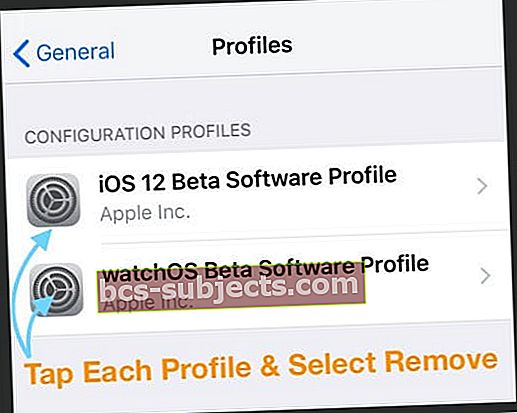
- Na výzvu zadejte přístupový kód a potvrďte Odstranit
- Vypněte svůj iPhone nebo iPad pomocí funkce „slide to power off“
- Restartujte iPhone podržením tlačítka napájení, dokud neuvidíte logo Apple
- Jakmile se váš iPhone spustí, klepněte na Nastavení
- Klepněte na Obecné a poté Aktualizace softwaru
- Nyní si budete moci stáhnout a nainstalovat oficiální aktualizaci iOS 12 do svého zařízení.
Pokud jste používali nejnovější verzi iOS 12 Beta, nebudete muset nic dělat, protože váš systém je automaticky aktualizován na zlatou kopii iOS 12.To je prakticky stejné jako u oficiálního iOS 12, kromě toho, že na svém iPhonu budete mít aplikaci pro zpětnou vazbu.
Celkem,
Problémy spojené s instalací jsou obvykle vzácné. Pokud dojde k většímu problému s aktualizací iOS 12, Apple vždy problém vyřeší následným vydáním. Většinu chyb instalace iOS 12 a souvisejících problémů lze vyřešit několika opakovanými pokusy o stažení aktualizace.
Pokud máte jakékoli dotazy nebo obavy, dejte nám prosím vědět a příspěvek budeme průběžně aktualizovat.